نصب پایتون در ویندوز | آموزش نصب پایتون در 6 مرحله
بسیاری از افراد برای شروع برنامه نویسی به مشکل نصب نرمافزار یا ابزار برنامهنویسی برخورد میکنند و نصب پایتون در ویندوز نیز ممکن است برای برخی از افراد چالشبرانگیز باشد. نصب پایتون بر روی ویندوز بسیار ساده و راحت است و شما برای این کار تنها کافیست فایل آن را از طریق وبسایت پایتون دانلود کنید. در ادامه آموزش نصب پایتون در 6 مرحله را به صورت روان به شما توضیح خواهیم داد.
آموزش 6 مرحله نصب پایتون در ویندوز
مراحل نصب پایتون در ویندوز شامل موارد زیر میشود:
1- ابتدا وارد سایت پایتون شوید. (python.org)
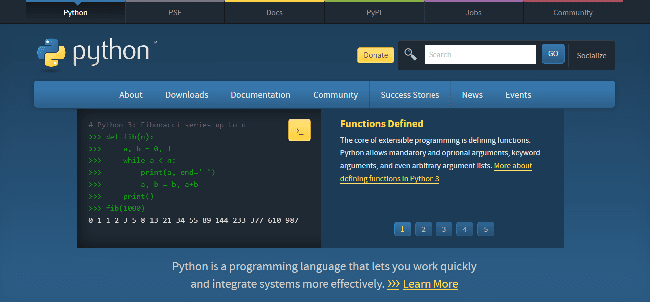
2- سپس بر روی بخش Downloads کلیک کنید.
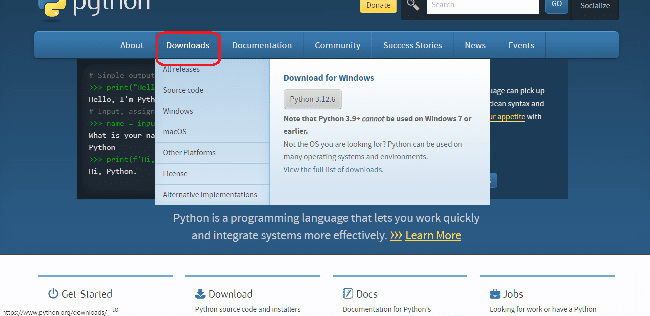
3- در مرحله بعد، گزینه Download python را انتخاب کنید.
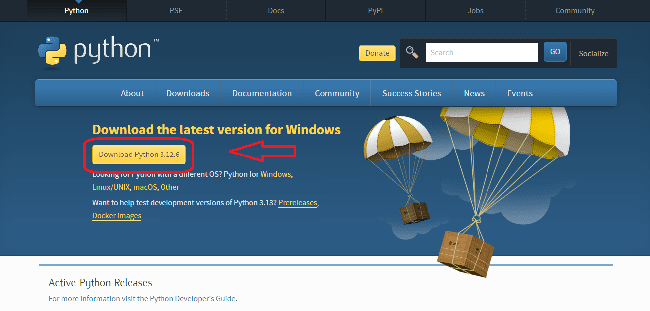
کمی صبر کنید تا دانلود فایل به صورت کامل انجام شود. همچنین شما میتوانید نسخههای قبلی پایتون را در بخش Active Python Releases در همین صفحه مشاهده کنید و هر کدام از آنها را در صورت صلاحدید دانلود نمایید.
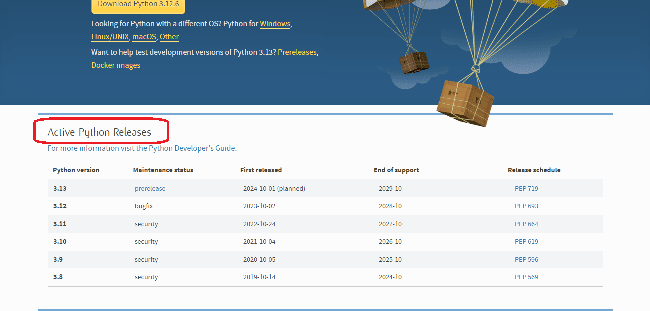
4- در گام بعدی، پس از باز کردن فایل دانلود شده، با دو گزینه مواجه میشوید.
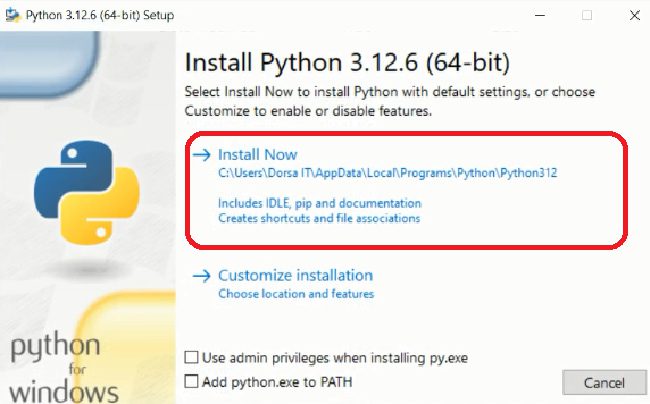
5- گزینه Install Now را انتخاب کنید.
نکته: این نکته را توجه داشته باشید که این فایل پایتون، عمدتا برای نسخههای 64 بیت سازگار است. برای دانلود فایل 32 بیت پایتون میتوانید به بخش Downloads بروید و سیستم عامل نصب شده بر روی سیستم خود را انتخاب کنید. سپس یکی از نسخههای درج شده در بخش Python Releases for Windows را انتخاب کنید. در این بخش میتوانید نسخه 32 بیت فایل پایتون را انتخاب کنید و بر روی سیستم خود نصب نمایید.
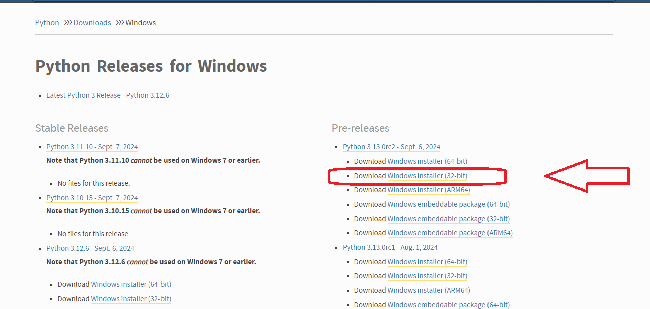
6- در صورتی که نصب پایتون در ویندوز به صورت کامل و صحیح انجام شده باشد، تصویر زیر برایتان نمایش داده میشود.
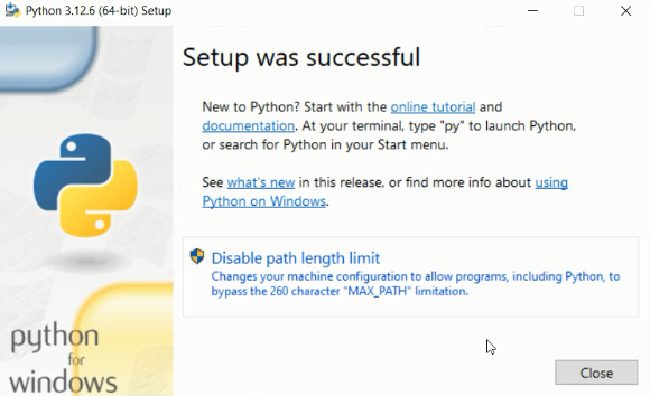
سادهترین روش برای اطمینان از نصب پایتون بر روی ویندوز این است که به صفحه cmd یا همان command prompt مراجعه کنید.
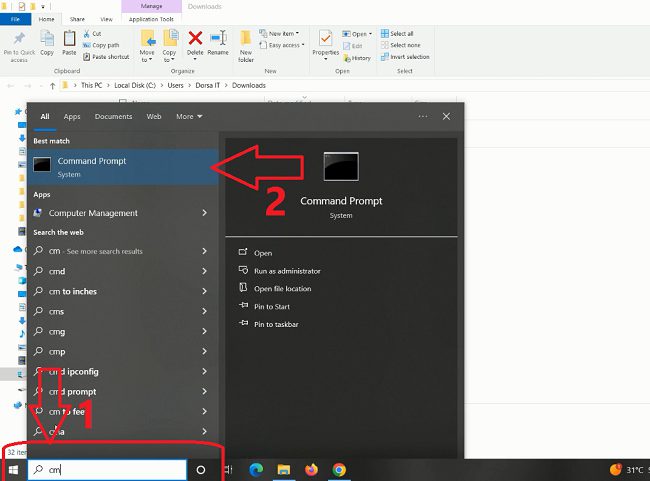
پس از ورود به صفحه cmd، عبارت py را تایپ کنید. در صورت نصب صحیح پایتون با عکس زیر مواجه خواهید شد.
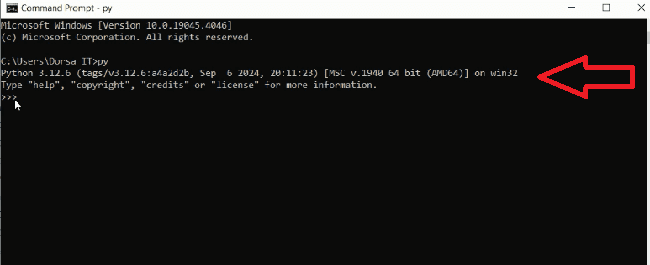
سخن پایانی
در این مطلب به صورت کامل به نصب پایتون در ویندوز پرداختیم و در 6 مرحله توضیح دادیم که چگونه میتوانیم پایتون را بر روی ویندوز نصب کنیم. نصب این ابزار بسیار راحت است و حتی برنامهنویسان مبتدی میتوانند این کار را به راحتی انجام دهند. در صورتی که در هر کدام از مراحل ذکر شده به مشکل برخورد کردید، میتوانید با کارشناسان ما در مبین فرا گستر ارتباط برقرار نمایید.




